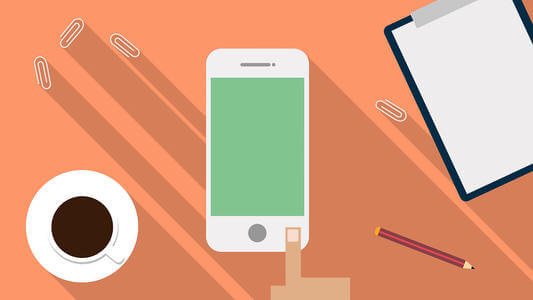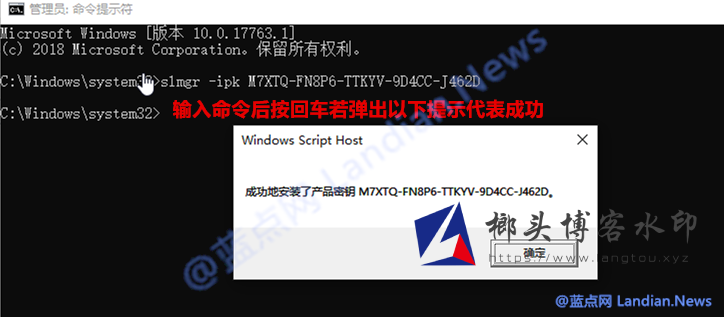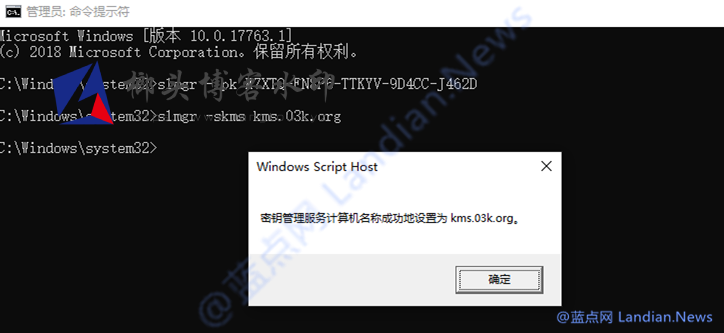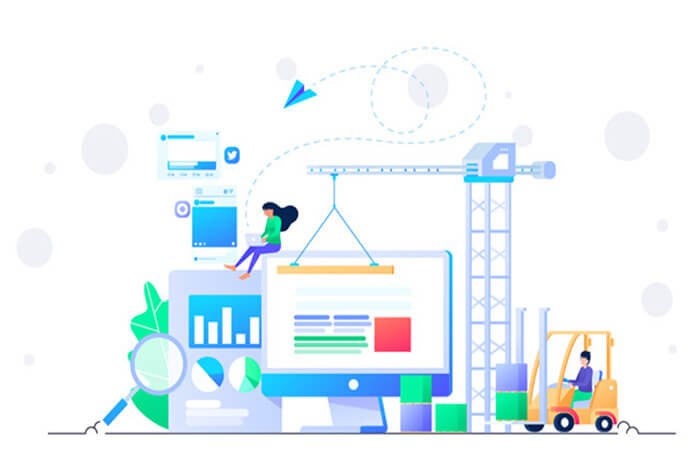搜索到
160
篇与
的结果
-

-
 whmcs计划任务篇 - 如何执行计划任务? WHMCS计划任务篇 - 如何执行计划任务在日常使用中,我们需要使用计划任务来帮助我们完成一些自动化操作,如到期自动暂停等,计划任务没有执行的后果就是举个例子,用户开通产品后到期不会自动暂停,还能继续使用。那么,现在来教大家执行计划任务配置自动化任务功能在WHMCS后台的系统设置,可以设置到期多久暂停、删除等本节就不细说,主要来讲讲如何执行。不使用一键式面板的情况下输入命令crontab -e 按i进入编辑模式这里以 /www/wwwroot/demo.com/ 作为WHMCS根目录例子, /crons/cron.php 为文件路径*/5 * * * * sudo php -q /www/wwwroot/demo.com/crons/cron.php 以上的意思是每五分钟执行一次计划任务可以参考这个使用,一般都是五分钟执行一次,把路径替换一下即可。将这串放进去,然后按ESC退出编辑模式输入: wq! 退出并保存计划任务这样就搞定了
whmcs计划任务篇 - 如何执行计划任务? WHMCS计划任务篇 - 如何执行计划任务在日常使用中,我们需要使用计划任务来帮助我们完成一些自动化操作,如到期自动暂停等,计划任务没有执行的后果就是举个例子,用户开通产品后到期不会自动暂停,还能继续使用。那么,现在来教大家执行计划任务配置自动化任务功能在WHMCS后台的系统设置,可以设置到期多久暂停、删除等本节就不细说,主要来讲讲如何执行。不使用一键式面板的情况下输入命令crontab -e 按i进入编辑模式这里以 /www/wwwroot/demo.com/ 作为WHMCS根目录例子, /crons/cron.php 为文件路径*/5 * * * * sudo php -q /www/wwwroot/demo.com/crons/cron.php 以上的意思是每五分钟执行一次计划任务可以参考这个使用,一般都是五分钟执行一次,把路径替换一下即可。将这串放进去,然后按ESC退出编辑模式输入: wq! 退出并保存计划任务这样就搞定了 -
Windows 10 LTSC 2019 正式版轻松激活教程 微软小娜搜索CMD并右键点击CMD使用管理员权限打开:安装适用于 Windows 10 LTSC 2019 正式版的GVLK密钥,复制以下命令在CMD对话框中粘贴并按回车。slmgr -ipk M7XTQ-FN8P6-TTKYV-9D4CC-J462D为 Windows 10 LTSC 2019 正式版设定可用的KMS服务器,同样的复制粘贴以下命令到 CMD 粘贴回车slmgr -skms kms.03k.org3.当成功安装GVLK和KMS后即可执行最后的步骤进行激活,复制粘贴以下命令到CMD对话框中粘贴并回车。slmgr -ato 4.到这里系统应该已经成功激活,当然为保险起见你还可以使用以下命令粘贴到CMD对话框中确认激活信息。最后的激活说明:熟悉上述流程的网友应该知道这是KMS激活,每次激活有效期为半年也就是半年后需要再次按照教程激活下。当然相比KMS激活如果你能获得 Windows 10 LTSC 2019 的激活密钥那是最好,否则使用KMS激活也可以。



-

-
 宝塔面板首次登录,提示填入绑定手机号,强制提示且不能关闭 最近的某个版本后,宝塔面板安装完毕,在登录的时候,会弹出提示,让你手机注册并登录,且不能取消,刷新后提示还在,比较烦人,这里给出一个暂时可行的解决办法。只要在URL后加上/soft即可,然后就直接到达了软件界面,即使你再回到主页,也不会弹出来那个提示了。2020年1月更新:最近发现宝塔不让这种方式跳过了,看起来是加入了绑定判断,不过问题不大,依然可以绕过:1.首先在url后加/files,进入文件管理2.然后访问/www/server/panel/BTPanel/static/js目录,找到index.js3.然后编辑index.js,全文搜索找到bind_user4.将这段代码的True改成fales,让它的判定无效 if (bind_user == 'True') { show_force_bind(); }5.或者执行以下命令sed -i "s|if (bind_user == 'True') {|if (bind_user == 'REMOVED') {|g" /www/server/panel/BTPanel/static/js/index.js最新版BT宝塔面板据说光输入上面的命令还不行,说新版多了个bind页面,因此还需要再输入如下命令rm -rf /www/server/panel/data/bind.pl宝塔7.9快速降级7.7办法wget https://44idc.oss-cn-guangzhou.aliyuncs.com/linuxpanel-7.7.0.zip unzip LinuxPanel-* cd panel bash update.sh cd .. && rm -f LinuxPanel-*.zip && rm -rf panel6.然后保存,Ctrl+F5刷新面板,就好了
宝塔面板首次登录,提示填入绑定手机号,强制提示且不能关闭 最近的某个版本后,宝塔面板安装完毕,在登录的时候,会弹出提示,让你手机注册并登录,且不能取消,刷新后提示还在,比较烦人,这里给出一个暂时可行的解决办法。只要在URL后加上/soft即可,然后就直接到达了软件界面,即使你再回到主页,也不会弹出来那个提示了。2020年1月更新:最近发现宝塔不让这种方式跳过了,看起来是加入了绑定判断,不过问题不大,依然可以绕过:1.首先在url后加/files,进入文件管理2.然后访问/www/server/panel/BTPanel/static/js目录,找到index.js3.然后编辑index.js,全文搜索找到bind_user4.将这段代码的True改成fales,让它的判定无效 if (bind_user == 'True') { show_force_bind(); }5.或者执行以下命令sed -i "s|if (bind_user == 'True') {|if (bind_user == 'REMOVED') {|g" /www/server/panel/BTPanel/static/js/index.js最新版BT宝塔面板据说光输入上面的命令还不行,说新版多了个bind页面,因此还需要再输入如下命令rm -rf /www/server/panel/data/bind.pl宝塔7.9快速降级7.7办法wget https://44idc.oss-cn-guangzhou.aliyuncs.com/linuxpanel-7.7.0.zip unzip LinuxPanel-* cd panel bash update.sh cd .. && rm -f LinuxPanel-*.zip && rm -rf panel6.然后保存,Ctrl+F5刷新面板,就好了